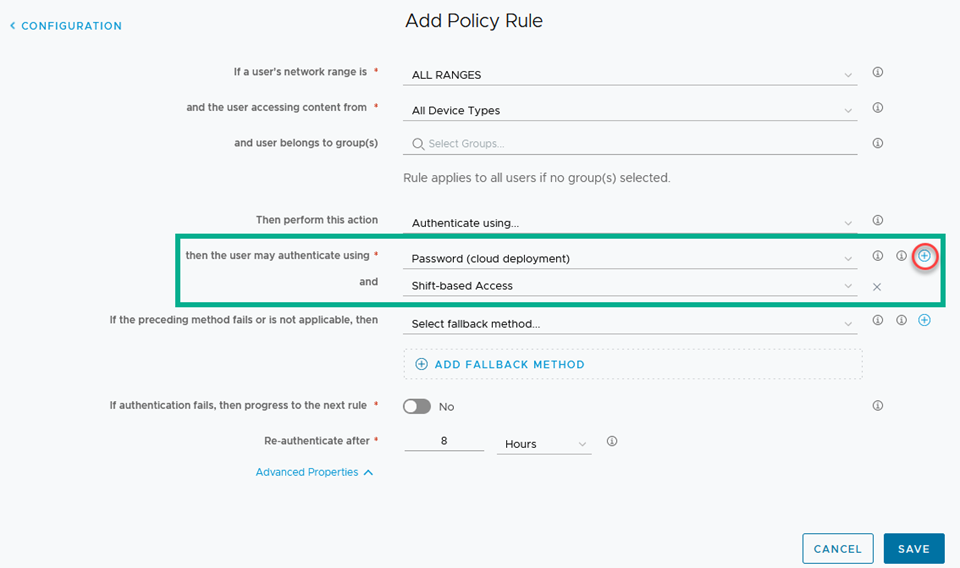Para gerenciar quando os trabalhadores podem usar o aplicativo Workspace ONE Intelligent Hub para acessar aplicativos Web e da área de trabalho do catálogo de aplicativos de sua empresa, no console do Workspace ONE Access, você ativa e configura o método de autorização de acesso baseado em turnos e cria políticas de acesso específicas do aplicativo que especificam os critérios que os usuários devem atender para acessar os aplicativos.
O controle de acesso baseado em turnos baseia-se nos dados de status do trabalhador, recuperados do sistema de manutenção de tempo configurado no serviço de controle de acesso baseado em turnos no console dos Serviços do Hub. No Workspace ONE Access, crie uma política de acesso com regras que exigem que os trabalhadores se autentiquem usando um método de autenticação primeiro e, em seguida, use a autorização baseada em turnos para gerenciar o acesso aos aplicativos.
O fluxo de trabalho de controle de acesso baseado em turnos dos Serviços do Hub verifica o status do trabalhador no sistema de controle de horário Dimensions e a cada 15 minutos, e os dados são salvos no repositório de dados de cache dos serviços do Hub. Quando os dados são enviados e o status do trabalhador não está disponível, o serviço Dimensions envia o status como Desconhecido. Para gerenciar circunstâncias em que o status do turno não está disponível, na configuração de autorização baseada em turnos, você pode configurar para ativar ou desativar a capacidade de autorizar trabalhadores quando o status for desconhecido. Se você ativar a capacidade de autorizar trabalhadores quando o status for desconhecido, os trabalhadores ainda poderão acessar seus aplicativos.
Pré-requisitos
- Seu sistema de manutenção de tempo configurado no serviço de Controle de Acesso baseado em turnos no Console de Serviços do Hub.
- Uma política de acesso que lista os aplicativos configurados no catálogo do Workspace ONE Access a serem restringidos.
Defina estas configurações no console do Workspace ONE Access.
Consulte Uso do VMware Workspace ONE para controle de acesso baseado em turnos em seu espaço de trabalho digital para obter mais informações sobre como configurar o controle de acesso baseado em turnos na plataforma do Workspace ONE.
Procedimento
Configurar o método de autorização de acesso baseado em turnos no Workspace ONE Access
- No console do Workspace ONE Access,navegue até a na página , selecione Acesso Baseado em Turnos.
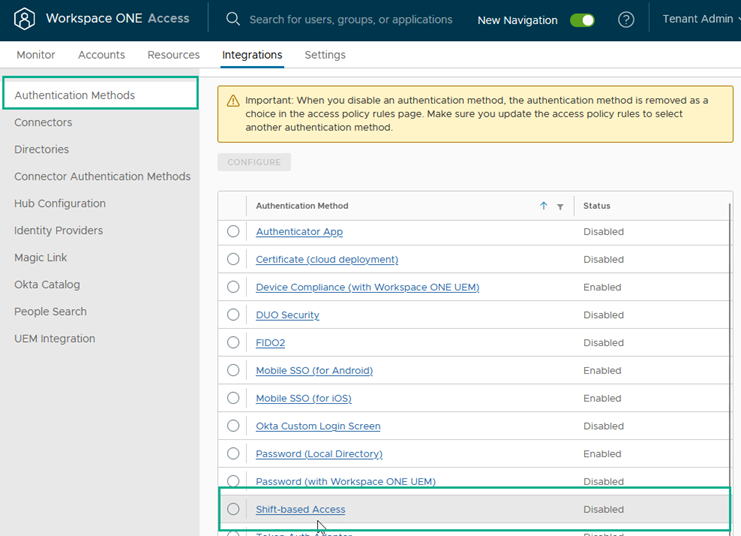
- Clique em CONFIGURAR para ativar o método de autorização e definir recursos opcionais.
Opção
Descrição
Ativar autorização baseada em turnos
Defina Ativar como Sim.
Autorize o status de turno "Desconhecido".
Esse campo é opcional. O status Desconhecido significa que o status do turno do trabalhador não está disponível.
O padrão é Desativado. Os trabalhadores com status desconhecido não estão autorizados a acessar seus aplicativos.
Quando Autorizar para status de turno "Desconhecido" estiver ativado, os trabalhadores com status Desconhecido, que estejam no turno, quer não estejam, estarão autorizados a acessar seus aplicativos.
Autorizar quando o status de turno estiver inacessível
Esse campo é opcional. Se sua empresa deseja priorizar o acesso aos usuários quando o sistema de turnos estiver inativo, ative este campo inacessível.
O padrão é Desativado. Quando Autorizar quando o status de turno estiver inacessível estiver ativado, o Workspace ONE Access gerenciará a autorização com base em como sua empresa usa o sistema de manutenção de tempo.
Clique em SALVAR.
- Navegue até a página Provedores de Identidade e selecione o provedor de identidade integrado para configurar com autorização de acesso baseado em turnos.
- Se esse for um novo provedor de identidade, na seção Informações Gerais, adicione o nome do IDP e, na seção Usuários, selecione o diretório que inclui os grupos de usuários para os usuários de controle de acesso baseado em turnos.
- Na seção Métodos de Autenticação, selecione Acesso Baseado em Turnos.
- Na seção Rede, selecione os intervalos de rede apropriados.
- Na parte superior da página, clique em SALVAR.
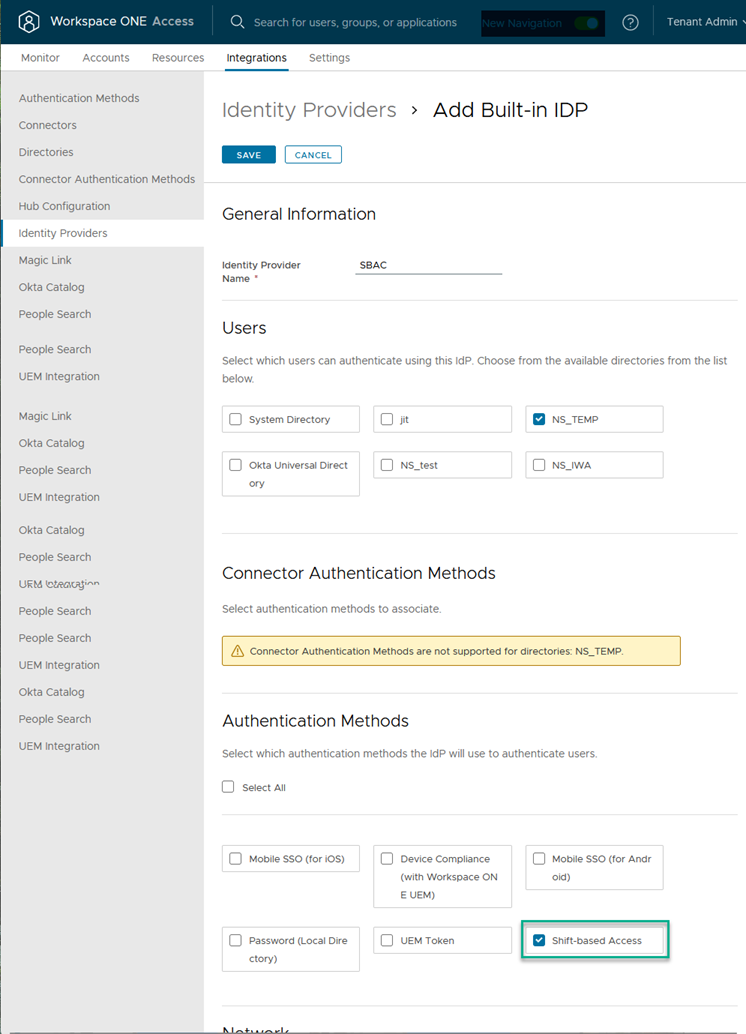
Criação de uma política de acesso
Você cria uma política de acesso específica do aplicativo com regras que exigem autenticação primeiro seguida por autorização baseada em deslocamento para acessar o aplicativo.
- No console do Workspace ONE Access, navegue até e clique em ADICIONAR POLÍTICA.
- Na página Definição, em Nome da Política, digite um nome para a política e, na caixa de texto Descrição, descreva a finalidade da política. Por exemplo, Política para gerenciar o acesso do trabalhador baseado em turnos.
- Na seção Aplica-se a, selecione os nomes de aplicativos que exigem autorização baseada em turnos para acessar um aplicativo e clique em AVANÇAR.
- Na página Configuração, clique em + ADICIONAR REGRA DE POLÍTICA.
Opção
Descrição
Caso um intervalo de rede de usuário seja
Selecione o intervalo de rede que os trabalhadores podem usar para fazer login e acessar aplicativos. O padrão é Todos os Intervalos.
e usuário acessando conteúdo de
Selecione o tipo de dispositivo ao qual essa regra se aplica.
Selecione Todos os Tipos de Dispositivos para uma regra de política que se aplica a todos os casos de acesso.
e o usuário pertence a grupos
Se essa regra de acesso for aplicada a grupos específicos, pesquise os grupos na caixa de pesquisa.
Se não for selecionado nenhum grupo, a regra da política de acesso se aplicará a todos os usuários.
Em seguida, execute esta ação
Selecione Autenticar usando...
em seguida, o usuário pode autenticar usando
Configure o método de autenticação e, em seguida, o método de autorização de acesso baseado em turnos.
- Selecione o método de autenticação que o trabalhador deve usar para acessar o aplicativo.
- Clique em + e selecione Acesso Baseado em Turnos.
Se o método anterior falhar ou não for aplicável, então
Se você configurar um método de fallback de autenticação, clique em + para adicionar Acesso baseado em turno à configuração de fallback.
Reautenticar após
Defina o número de horas em que essa autenticação é válida. O valor Reautenticar após determina o tempo máximo que os usuários têm desde o último evento de autenticação para acessar o aplicativo.
Quando um trabalhador tem um token de sessão válido, ele pode acessar o aplicativo até que o tempo de reautenticar após expire a sessão, mesmo quando ele está fora do turno.
O padrão é de 8 horas. Convém reduzir esse tempo de reautenticação.
(Recomendado) Propriedades Avançadas > Mensagem de Erro Personalizada
Crie uma mensagem de erro personalizada que explica por que o usuário não pode acessar um aplicativo.
- Clique em SALVAR.
- Crie uma regra de política para cada método de autenticação configurado no Workspace ONE Access.
- Clique em AVANÇAR.
- Na página Configuração, ordene as regras na lista de acordo com a maneira como elas são aplicadas.
A ordem em que as regras são listadas na página de configuração da política indica a ordem em que as regras são aplicadas. Quando um dispositivo corresponde às condições na regra, a regra é executada, e as regras subsequentes são ignoradas.